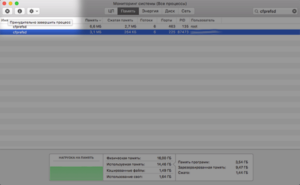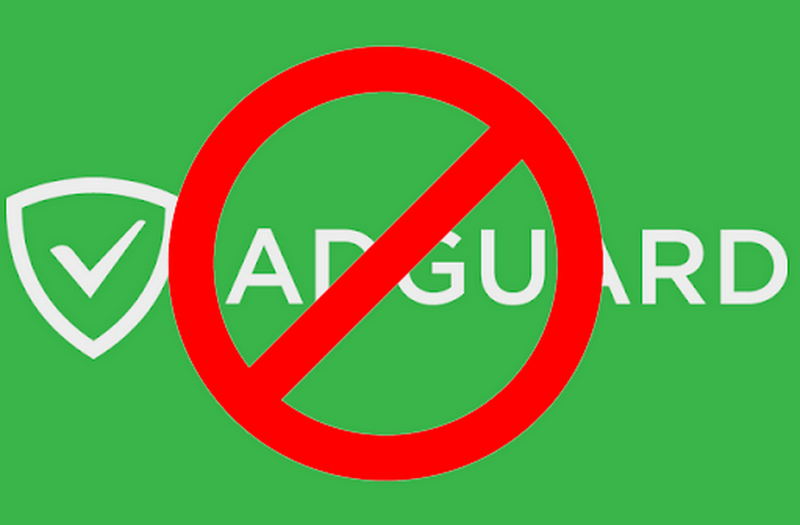AdGuard — небольшая кроссплатформенная утилита для блокировки рекламы, нежелательных банеров и всплывающих окон. Работает на: Windows, Linux, OS X, Android и iOS. Также они выпускают плагины для всех популярных броузеров: Firefox, Chrome, Opera, Safari, Яндекс и Edge.
Для фильтрации контента используется все современные методы и инновационные алгоритмы, такие как: блокировка по ссылке, скрытие с помощью css и фильтрация самого кода. Также программа может защищать пользователя от фишинговых и вредоносных сайтов.
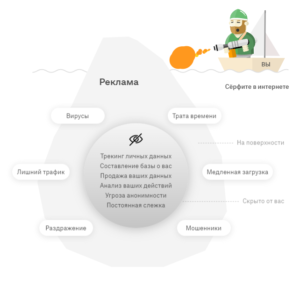
Как удалить Adguard?
- Windows 10
Нажимаем кнопку «Пуск» и выбираем пункт «Параметры». Далее переходим в меню «Приложения», а затем «Приложения и возможности». В правой части выбираем приложение Adguard и нажимаем кнопку «Удалить». Осталось только подтвердить выбранное действие.
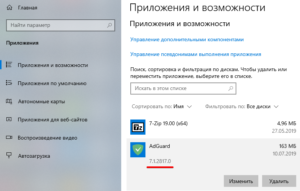
- Windows 7/8/8.1
Открываем меню «Пуск» и в поиске вводим «Панель управления». Переходим в раздел «Программы» и нажимаем на «Удаление программы». Выбираем программу Adguar и нажимаем на кнопку «Удалить». Далее подтверждаем нужное нам действие.
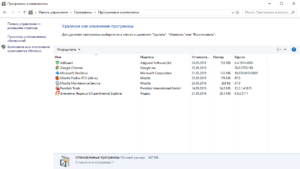
- Mac OS
Открываем приложение «Finder» и переходим в раздел «Программы». В появившемся списке выбираем Adguard, кликаем по иконке приложения правой кнопкой мыши и выбираем пункт «Переместить в корзину».
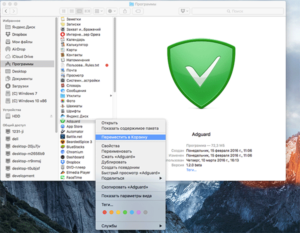
- Android
Заходим в «Настройки» и выбираем пункт «Приложения». Переходим на вкладку «Сторонние» и там находим наше приложение. Далее нажимаем кнопку «Удалить».
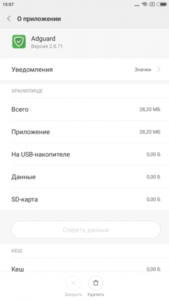
- Chrome
Нажимаем правой клавишей мыши на иконку Adguard и выбираем из списка «Удалить из Chrome».
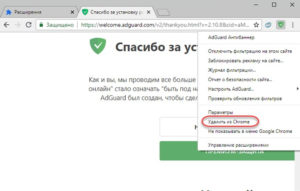
Заходим в меню браузера (три точки в правом углу), далее «Дополнительные инструменты». После этого выбираем пункт «Инструменты». Находим расширение и нажимаем кнопку «Удалить».
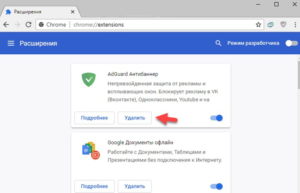
- Яндекс браузер
Проделываем все те же операции, что и в браузере Google Chrome
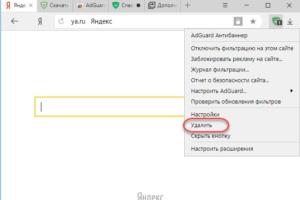
Как удалить Adguard полностью?
- Windows
Первым делом скачиваем специальную утилиту AdGuard Uninstall Utility (ссылка на утилиту). Запускаем и выбираем пункт «Standard uninstall» или «Advanced uninstall». Ждем появления надписи «[OK] Uninstall finished» в окне программы.
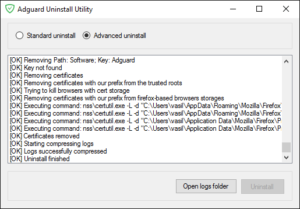
- Mac OS
Удаляем следующие файлы и папки:
- папку /Library/Application Support/com.adguard.Adguard
- папку ~/Library/Application Support/com.adguard.Adguard
- файл ~/Library/Preferences/com.adguard.Adguard.plist
Запускаем приложение «Мониторинг системы» и находим процесс «cfprefsd». Останавливаем его от имени пользователя. Готово.